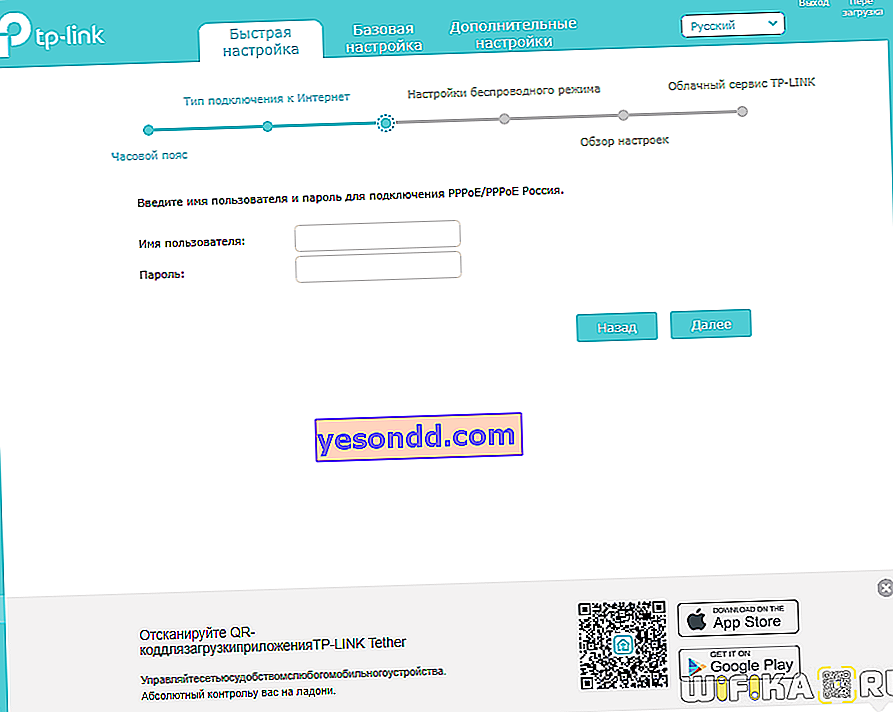Много читатели на нашия блог се интересуват от това как да настроите рутер за доставчика на Dom.Ru. Тъй като това е често срещан въпрос, в тази статия реших да опиша подробно универсален начин за свързване на рутер към Интернет, осигурен от протокола PPPoE. Следователно инструкцията за конфигуриране на рутера Dom.Ru е подходяща и за TTK, Seven Sky, NetByNet, GorKom, InetKom, LanPort, Smile :), StalNet и др.
Настройване на марков рутер Dom.Ru
В първата част на статията ще ви покажа как да свържете рутер, предоставен от Dom.Ru и има неговото лого върху него. Разбира се, те самите не го произвеждат - най-често това са Netgear, D-Link, ZXHN или ZTE. В такова устройство първоначално има фърмуер, който е максимално адаптиран към този доставчик и затова е най-лесно да го конфигурирате за работа.

Свързване на рутера Dom.Ru към компютър
Преди да настроите рутера за Интернет от Dom.Ru, трябва да го свържете към вашия компютър. За целта вземаме кабела на доставчика и го свързваме към WAN интернет конектора на рутера - на много модели той е маркиран в синьо. След това взимаме свързващия кабел от кутията на рутера и го свързваме с мрежовата карта на компютъра с всеки свободен порт на локалната мрежа (LAN) на рутера - обичайно е да ги маркираме в жълто.

След това отворете контролния панел за настройките на мрежовите адаптери на компютър с Windows:
Старт> Контролен панел> Мрежа и интернет> Център за мрежи и споделяне> Управление на мрежови връзки> Промяна на настройките на адаптера.

В списъка с типове връзки ни трябва „Local Area Connection“ - кликнете върху нея с десния бутон на мишката и отворете „Properties“
Тук се нуждаем от елемента „Internet Protocol version 4“ - активираме 2 квадратчета за отметка, за да получим IP и DNS сървърни адреси в автоматичен режим.

Приложете промените.
Настройка на интернет Dom.Ru
След това въвеждаме адреса //192.168.0.1 в браузъра и стигаме до страницата за упълномощаване. Тук трябва да въведете потребителското име и паролата, предоставени от доставчика.
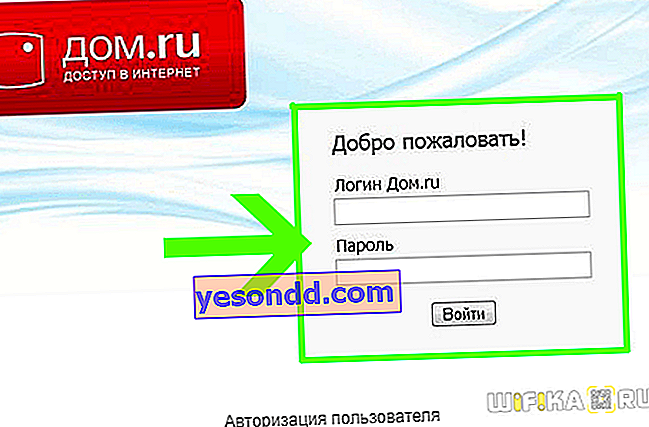
След това роуерът Dom.Ru ще генерира нов SSID (име на WiFi мрежа) и парола за връзка. Трябва да ги запишете, за да се свържете по-късно с безжичната мрежа. И щракнете върху „Да, помня“
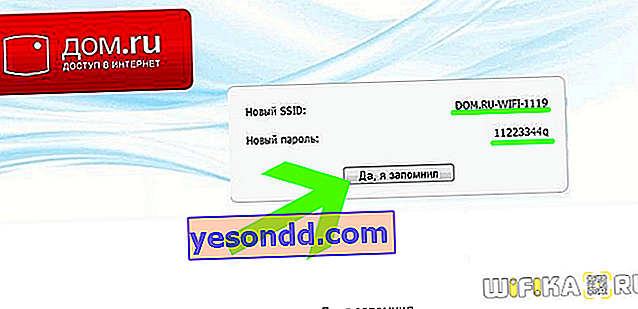
Ще се отвори страница, потвърждаваща установяването на връзка с Интернет. Трябва да кликнете върху връзката "Промяна на настройките"
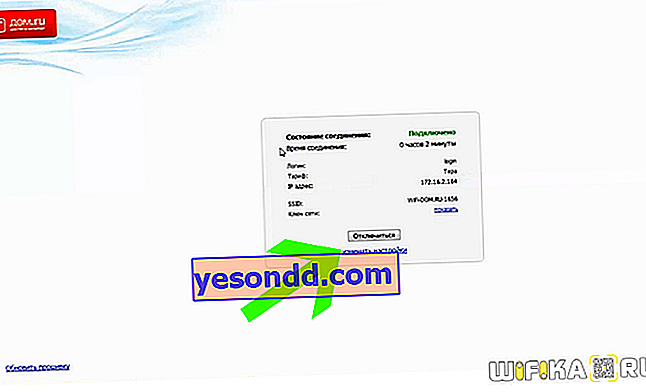
В адаптирания фърмуер на рутера за Dom.Ru възможностите за промяна на настройките са много ограничени. Можем да променим само:
- Работни часове
- WiFi канал
- Тип криптиране на връзката
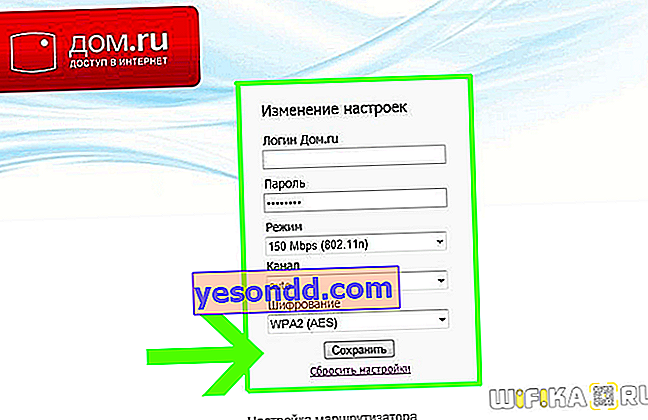
Това се прави специално, за да не може по-късно да бъде невъзможно да го конфигурирате към друг доставчик - това е такова "червено гърло".
Netgear от Dom.Ru
Свързване на всеки рутер към Интернет Dom.Ru, като се използва примера на Asus
Ръководството описва поетапен алгоритъм от действия, който е подходящ за всеки модел рутер, независимо дали е Zyxel Keentic, D-Link, ZTE, TP-Link или някой друг - разликите може да са само в оформлението на секциите за конфигуриране на настройките в администраторския панел на рутера.
Ако не искате да използвате това, което House Ru предлага безплатно, за да настроите вашия интернет и искате да инсталирате вашия wifi рутер, тогава следваме всички стъпки от първия раздел на тази статия по същия начин, т.е.свързваме го чрез кабел към компютъра и поставяме интернет кабела.
След това го обръщаме с главата надолу и на стикера на долния капак намираме информация за влизане в раздела за настройки - ip адрес, вход и парола

В компютъра през адресната лента на браузъра отидете на посочения IP адрес и влезте, като използвате данните за достъп от етикета.

Разглеждаме администраторското меню и търсим раздела, отговорен за „Интернет“ (WAN).

- За Dom.Ru и TTK в колоната „Тип на WAN връзка“ изберете „PPPoE“
- „WAN IP адрес“ - автоматично
- DNS - автоматично
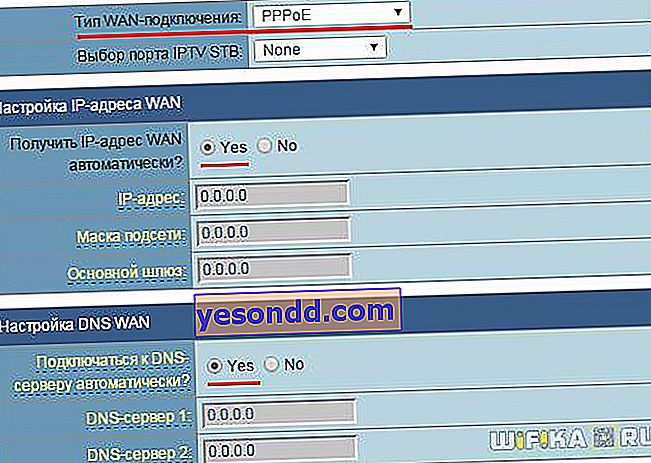
Потребителско име и парола - посочваме от споразумението, сключено с Dom.Ru, TTK, Seven Sky или друга компания.
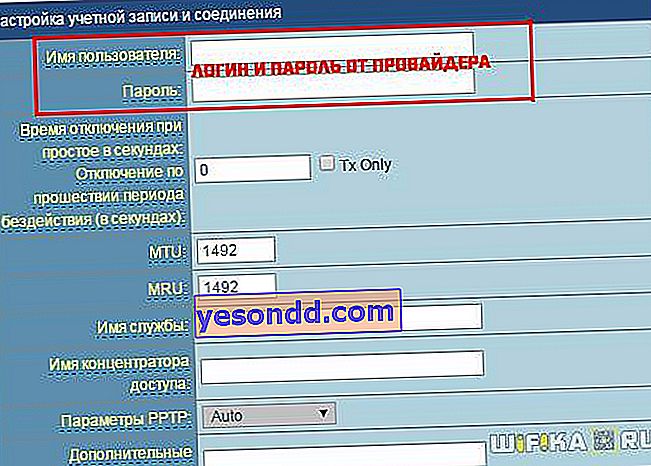
Случва се в настройките на доставчика вашата интернет връзка да е свързана с MAC адреса на компютъра, свързан преди. Тогава ако има такава възможност в администраторския панел "Клониране от компютър" този адрес

Ако тази функция не е там, ще трябва да посочите MAC сами

За да направите това, отново отидете на компютърния раздел "Мрежови връзки" в контролния панел, отворете LMB "Local Area Connection" и кликнете върху бутона "Properties". "Физически адрес" е същият адрес, състоящ се от букви и цифри, който трябва да бъде посочен в настройките на рутера.

Запазваме всичко това и рестартираме рутера.
Конфигуриране на WiFi за рутер Dom.Ru
След това потърсете елемента в менюто, който отговаря за WiFi. Тук трябва да излезете със собствените си стойности за:
- SSID - името на безжичната мрежа
- Метод за сигурност - WPA2-Personal
- Шифроване - AES или TKIP
- Парола - за свързване с WiFi

Запазваме промените.
Вземаме лаптоп или смартфон с работещ външен или вграден WiFi адаптер, кликваме върху иконата на мрежовите връзки в долния десен ъгъл на екрана на компютъра. Свързваме се с нашия Wi-Fi, като използваме зададеното потребителско име и парола.

Наслаждаваме се на безжичния интернет - както виждате, настройването на рутер за Dom.Ru не е голяма работа!
Свързване към Home.Ru рутер D-Link
Ако сте собственик на маршрутизатора D-Link, за да конфигурирате интернет от Dom.Ru, отидете в раздела „Старт - Щракнете-н-Свързване“, изберете го от списъка и след това изпълнете всички стъпки в съответствие с инструкциите за D-Link рутери, вече публикувани от нас.
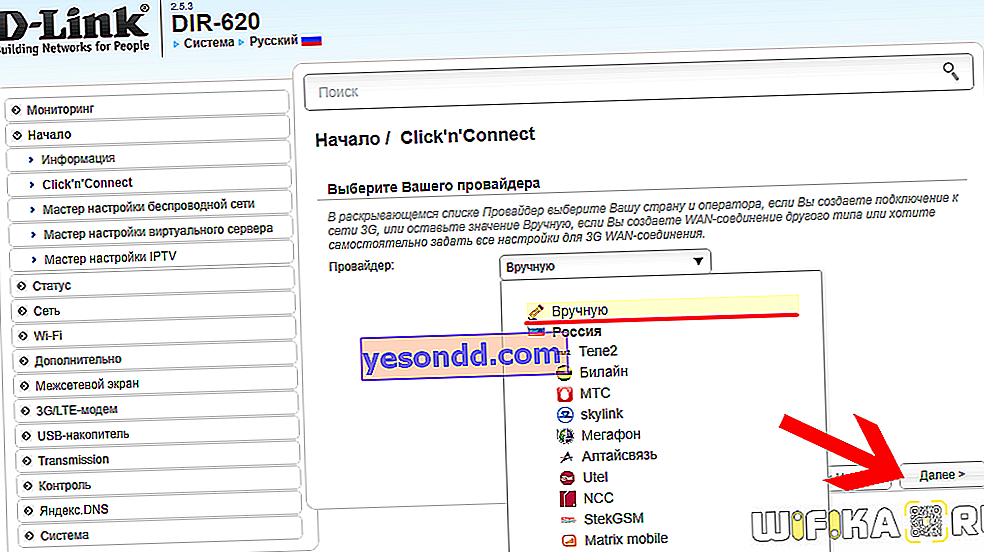
Ако вашият фърмуер няма Dom.Ru, оставете елемента "Ръчно" и изберете типа на PPPoE връзка.
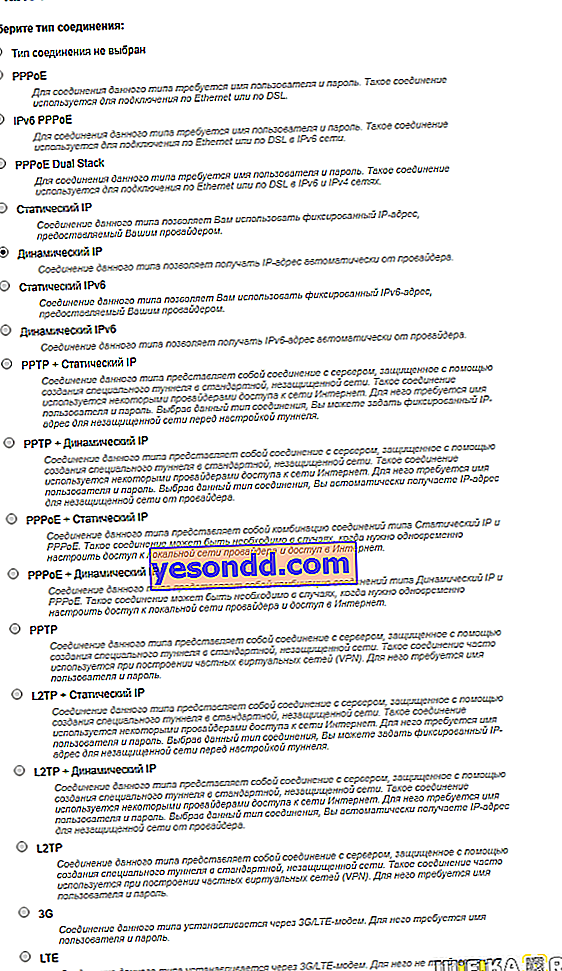
И след това въвеждаме потребителското име и паролата от Интернет, които са посочени в споразумението с Dom.Ru.

Конфигуриране на TP-Link рутер за Home.Ru
За маршрутизаторите TP-Link най-лесният начин е също да използвате съветника за бърза настройка.
На втората стъпка задаваме PPPoE Русия като „Тип интернет връзка“
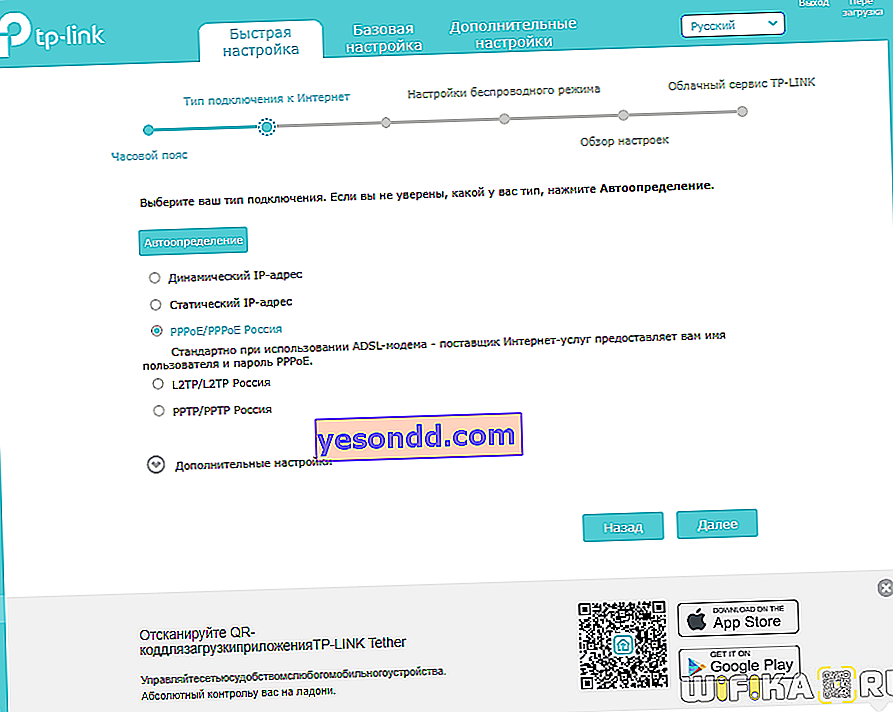
И тогава ние също така посочваме данните за оторизация с доставчика Dom.Ru